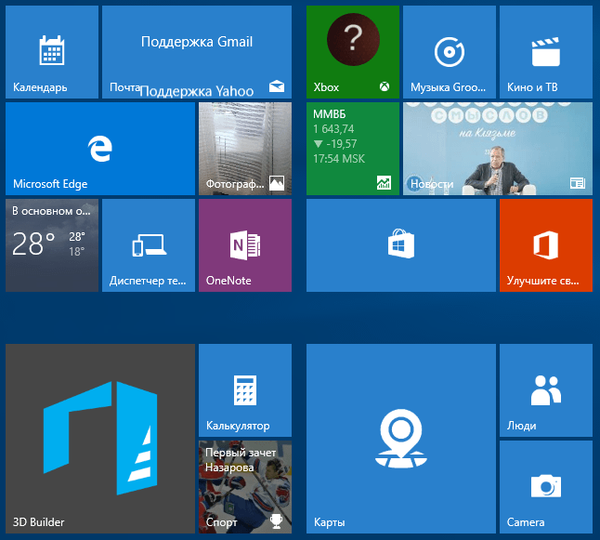Удаљена ЛАН веза путем РДП-а
Шта је РДП даљински приступ?
Дакле, пријатељи, на броду Виндовс (чак и са његовом верзијом НТ) постоји сопствени изворни услужни програм за даљински приступ - РДП, скраћено за протокол удаљене радне површине, мрежни протокол који користи подразумевани ТЦП порт 3389. Протокол је првобитно дизајниран за даљинско повезивање са терминалним серверима , али сваки кућни корисник може овај протокол користити за кућне потребе. Али даљинска РДП веза није само стандардна Виндовс функција, већ је и цросс-платформско решење које може да повеже уређаје на различитим платформама. А ако ви, пријатељи, у кући имате локалну мрежу, можете да управљате свим својим рачунаром, лаптопима, таблетима и паметним телефонима са удаљености из различитих просторија. У исто време, без губитка брзине приступа, као што се догађа, када се даљински повежемо путем Интернета преко Мицрософтових сервера користећи алатку за удаљени помоћник. Или помоћу програма као што су ТеамВиевер или Аммии Админ, односно сервере својих креатора.
Могућност повезивања путем РДП-а присутна је у свим издањима Виндовс 7, 8.1 и 10, почевши од Про-а. Можете да се повежете на рачунаре на основу других оперативних система користећи РДП апликације за даљински приступ створене за њих. Међу таквим системима су Мац, Линук, иОС, Андроид, итд..
Да бисте могли да се повежете на удаљени мрежни рачунар, потребно је да подесите одговарајућу резолуцију у подешавањима система. Такође, Виндовс налог у коме ће се обављати даљински приступ мора бити заштићен лозинком. Ово се успут може заобићи и повезати са налогом који није заштићен лозинком ако заштита лозинком ЛАН рачунара није потребна. Па, постоји и таква суптилна нијанса: РДП веза врши се ИП адресом удаљеног рачунара, а ако је динамична, тј. непрестано се мења, то треба учинити статичким.
Подешавање удаљеног рачунара
Да би се удаљени рачунар могао повезати преко РДП-а, у Виндовс окружењу је неопходно да се ово питање реши. Притисните тастере Вин + Паусе, изаберите „Подешавања даљинског приступа“.
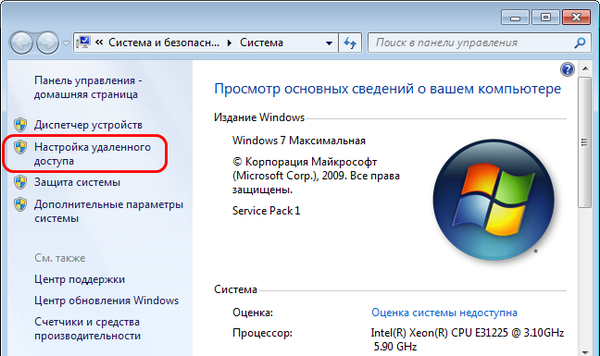
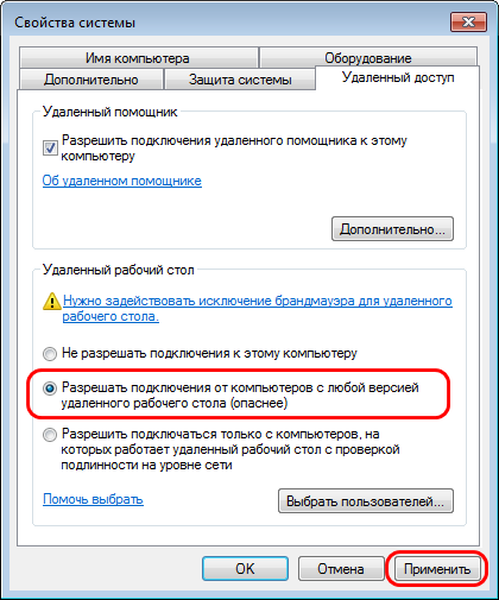
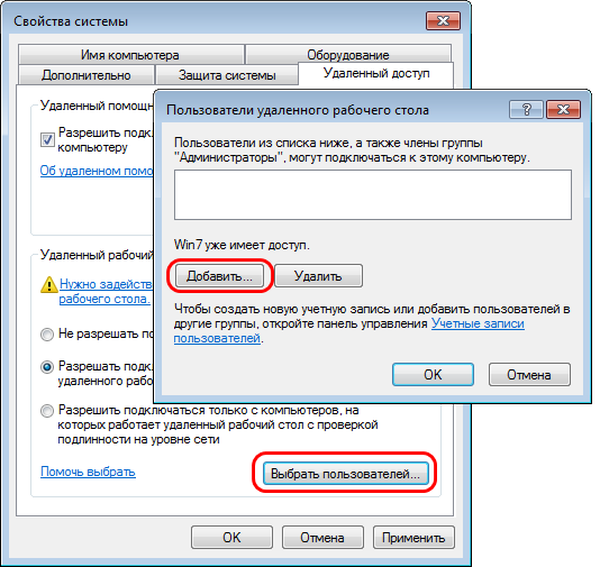
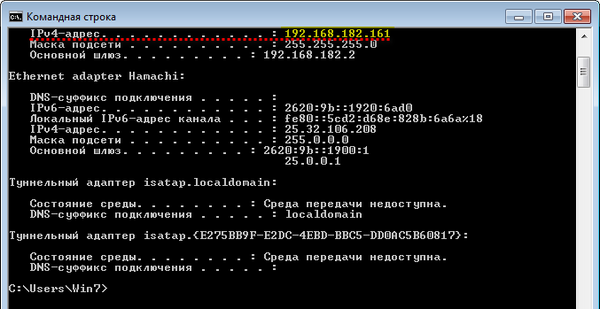
Удаљена веза
Како се сада повезати на даљину? Кликните на Вин + Р, унесите:мстсц.екеОтвориће се прозор стандардног услужног програма за РДП везу. Овде унесите ИП адресу удаљеног рачунара. Кликните на „Цоннецт“.
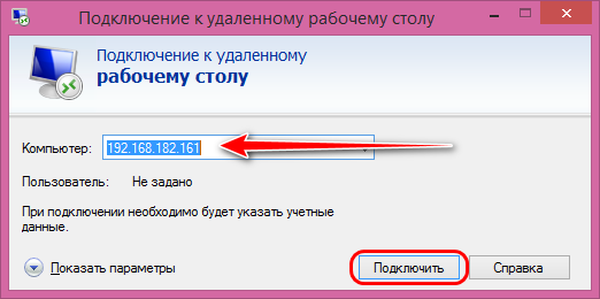
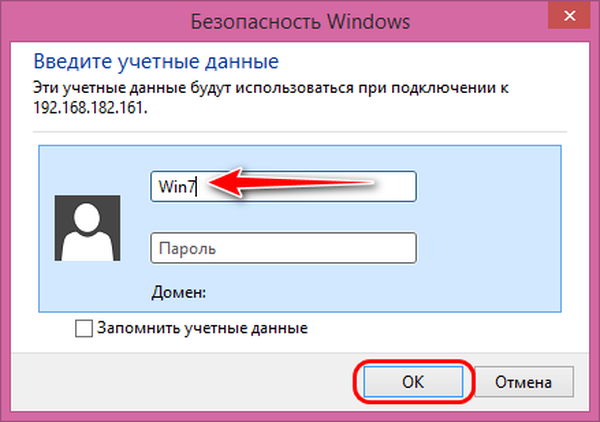
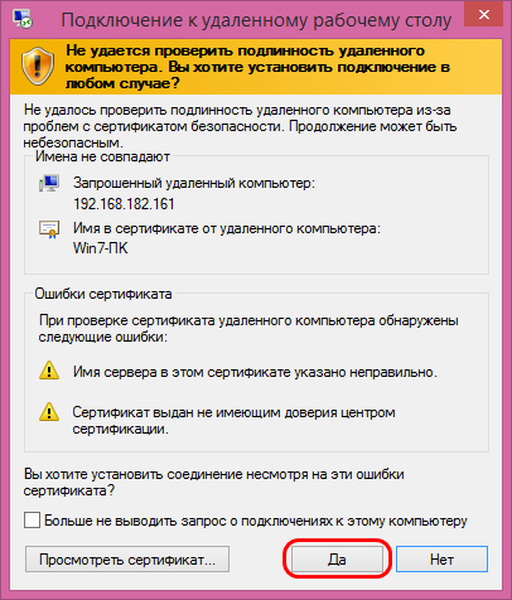

РДП функције удаљеног приступа
РДП веза има мало функционалности у поређењу са већином софтвера других произвођача за даљинско управљање Интернетом. Од ових оптимално тражених, то је подешавање величине прозора за везу (избор резолуције екрана), могућност повезивања звучних уређаја, дискова и разних периферних уређаја управљаног рачунара на даљинац. Сва ова подешавања биће доступна када се отвори скочни прозор Прикажи опције..
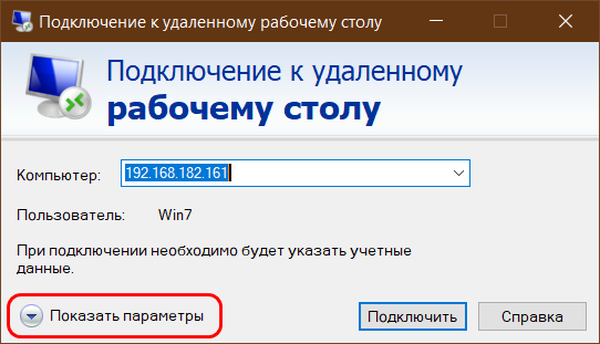
Како конфигурирати приступ удаљеном рачунару без лозинке
Пријатељи, разговарајмо о томе како да се путем РДП-а повежете са удаљеним рачунаром, ако постоји налог без лозинке. Ако се повежемо на Виндовс налог заштићен лозинком, видећемо такву грешку у повезивању.
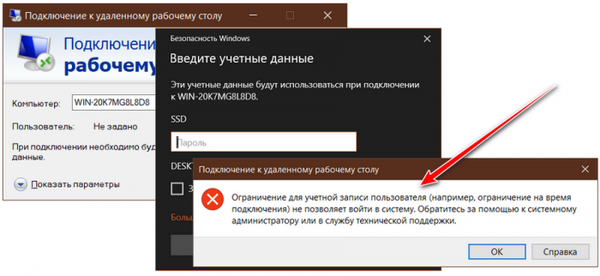
- Конфигурација рачунара - Конфигурација Виндовс - безбедносне поставке - локалне политике - безбедносне поставке
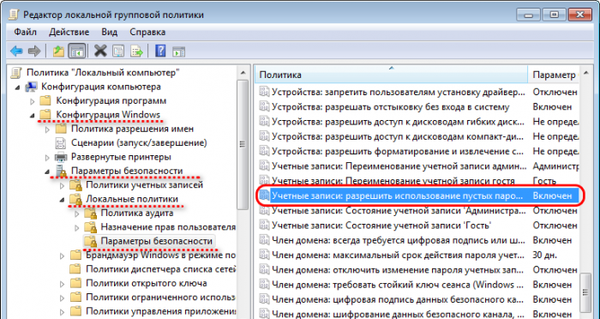
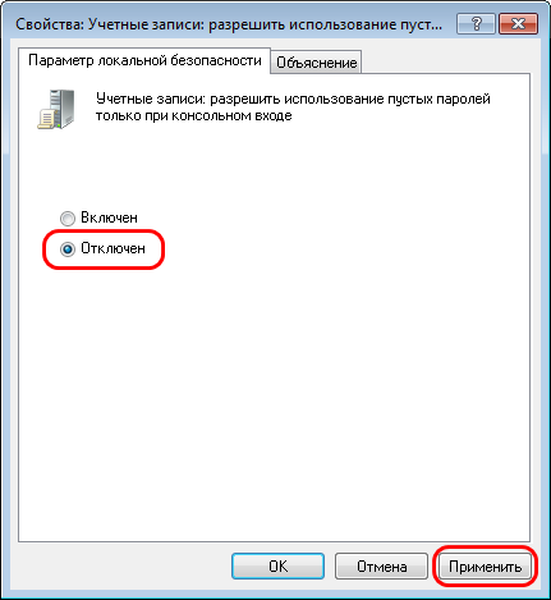
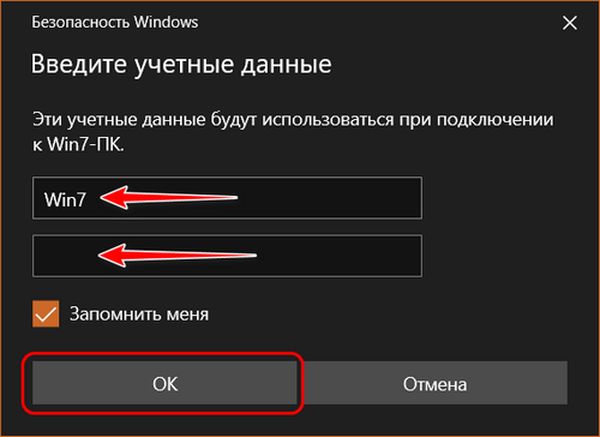
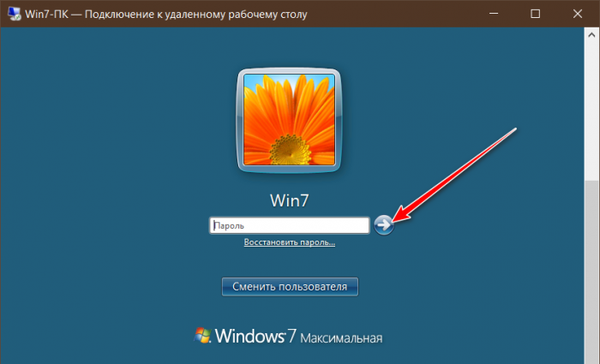
Ознаке за чланак: Мрежа системских даљинског приступа